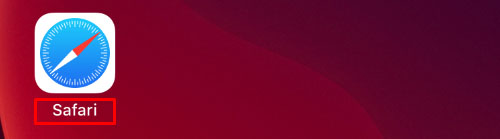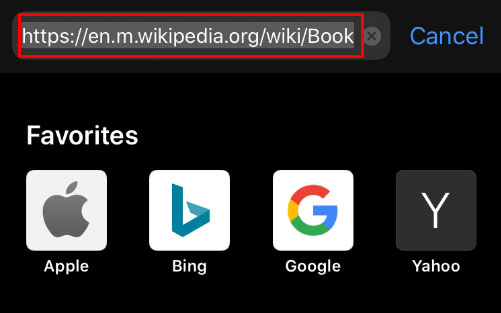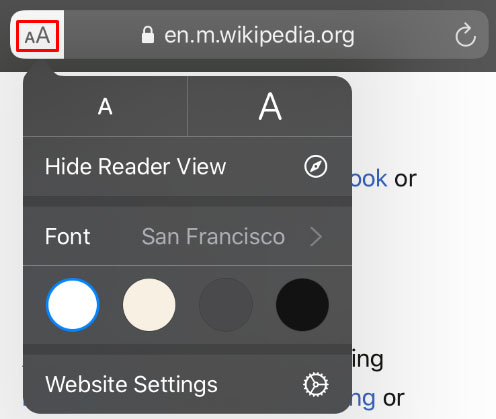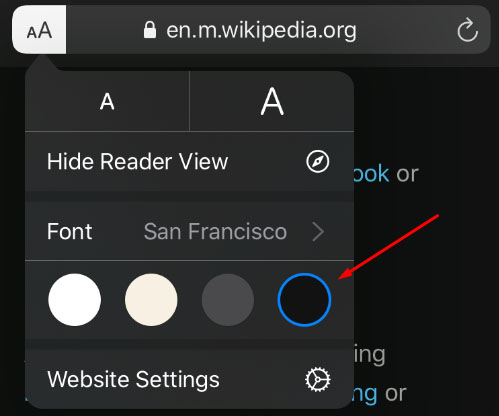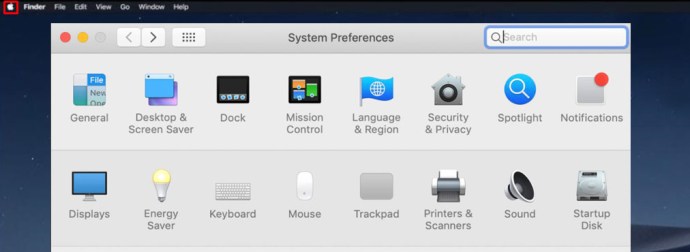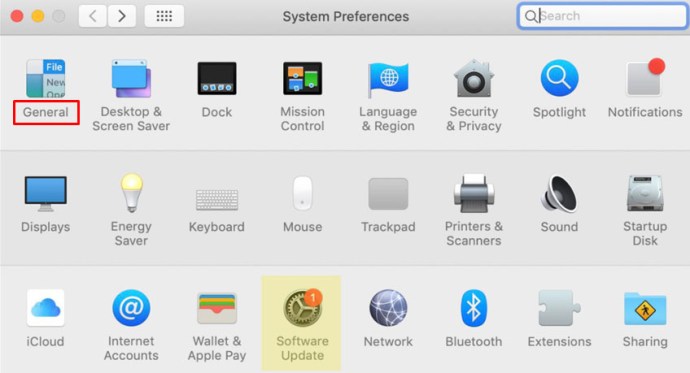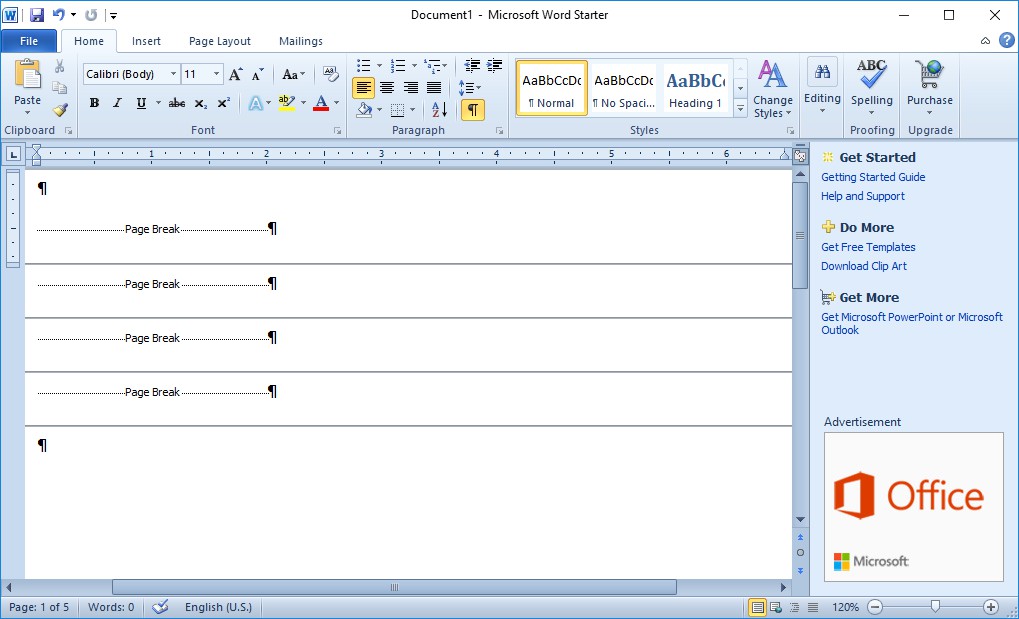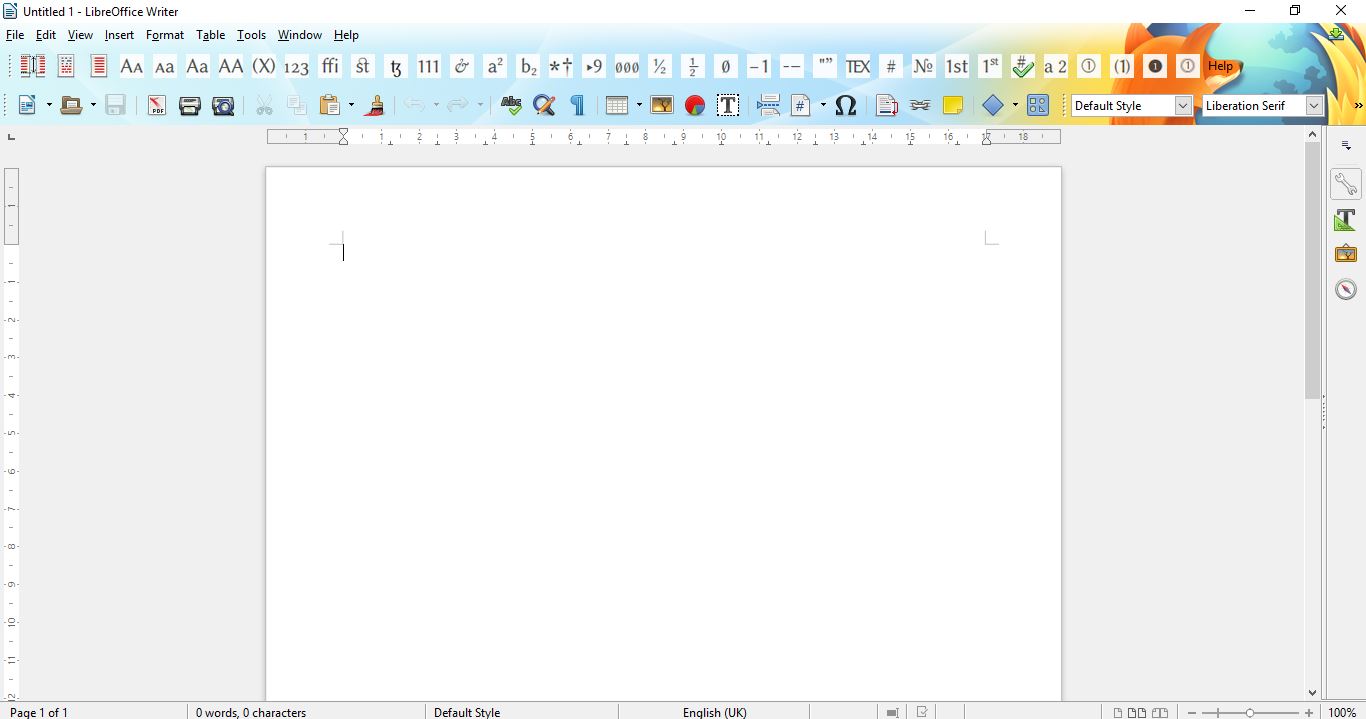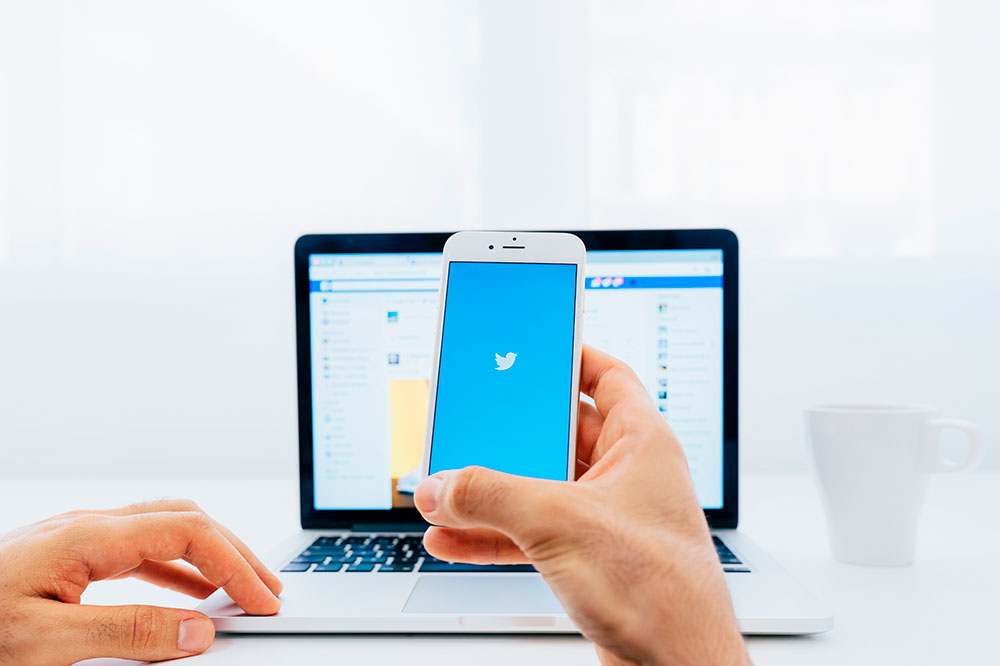Safariでダークモードを有効にする方法
iPhoneやMacのコンピューターでウェブ上の記事を読むことに多くの時間を費やすと、画面の前に数時間座った後に目が痛くなる可能性があります。明るい光と小さなフォントは、目の疲れ、頭痛、焦点の低下につながります。

Windowsユーザーは長い間ダークモードを使用していましたが、iOSデバイスのSafariユーザーがついに利用できるようになりました。 Safariブラウザの拡張機能を入手して、一晩中記事を読むことができます。読んで、iOSデバイスでダークモードをアクティブにする方法を学びます。
Safariのネイティブダークモード機能
一部のユーザーは、Safari(古いバージョンでも)にダークモード機能がすでに組み込まれていることを知って驚かれるかもしれません。この機能は、読書中の目の負担を軽減することを目的としているため、すべてのウェブサイトで機能するとは限りません。
Safariで「リーダービュー」を使用すると、ユーザーはこの機能を使用して広告を削除できるだけでなく、画面をダークモードに変更することもできます。リーダービューを使用して画面を暗くする方法は次のとおりです。
Safariを開き、興味のあるWebサイトにアクセスします

[リーダー]タブをタップしてから、[aA]をタップします。暗いビューを選択します

もちろん、これはすべてのWebページで機能するわけではなく、読み込もうとしているブログや記事でも機能するため、以下にいくつかのオプションがあります。

Safariのナイトアイ
これは、SafariのダークモードオプションがないためにAppStoreで入手できるもう1つのダウンロードです。

このアプリは無料でダウンロードできますが、使用するには年間39.99ドルかかります。無料のオプション「NightEyeLite」は無料で利用できますが、5つのWebサイトに制限されます。これは、ほんの一握りのページのみをアクティブ化しようとしている人に最適です。この拡張機能は、完全なイメージサポートと、複数のプラットフォームで機能を使用する機能を提供します。
Safari用のナイトアイをダウンロード
MacのAppStoreにアクセスして、拡張機能をダウンロードします。

拡張機能をアクティブにする
ナイトアイ拡張機能をタップして、ダークモードオプションを選択します。ダークモードなしで表示したいウェブサイトがある場合は、拡張機能をもう一度タップして[通常]を選択します。

素晴らしいレビューと24時間年中無休のサポートチームにより、これは間違いなく検討する価値のあるアドオンです。
Safariの常夜灯
Safariで利用できるもう1つの優れたオプションは、Nightlightブラウザー拡張機能です。この拡張機能は無料で、macOS10.13以降を使用しているユーザーが利用できます。これは、ブラウザへの優れた軽量の追加機能です。

オプションのタイマー設定を使用すると、Safariでダークモードをオンとオフを切り替えることなく楽しむことができます。ナイトライトは、夜間にカラーパターンを自動的にシフトし、日中に再びシフトします。
iPadおよびiPhoneのSafariでダークモードを使用する
iPadとiPhoneのSafariには、夜間の読書中の目の圧力を和らげるように設計されたリーダーモードが組み込まれています。アクティベートする方法は次のとおりです。
- iOSデバイスからSafariを起動します。
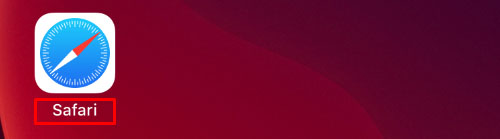
- ダークモードでアクセスしたいウェブサイトに移動します。
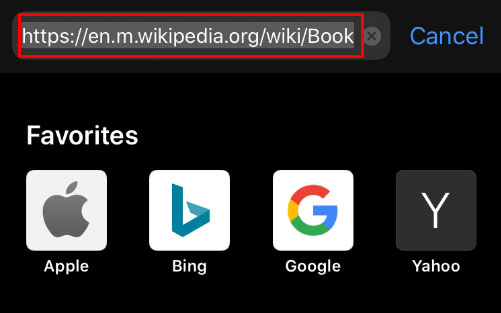
- 検索バーにある「リーダーモード」ボタンをタップします。

- 「テキストボタン」をタップします。
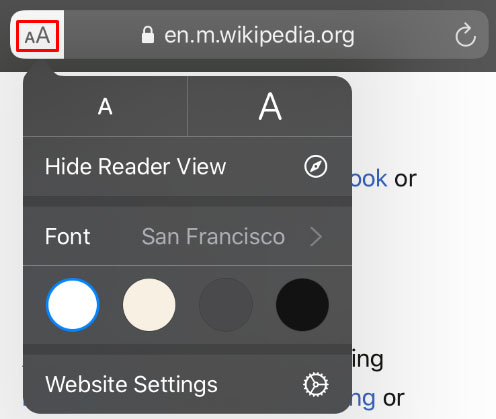
- 使用するテーマを選択します。使用可能なオプションは、標準、灰色、わずかに黄色、および暗いです。
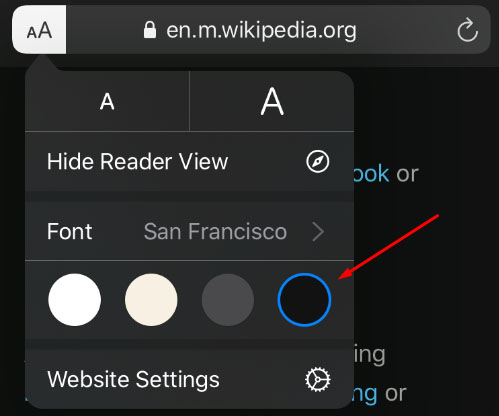
- 「ダーク」を選択すると、画面がすぐに暗くなります。

ダークモードで読みたいすべてのウェブサイトに対してこのプロセスを繰り返します。
macOS Mojave&Catalinaのダークモード
ほとんどのMacユーザーは、macOSMojaveのアップデートが自分のコンピューターでダークモードをアクティブにできるようになるまで待たなければなりませんでした。以前のバージョンではショートカットを使用する必要があり、ダークモードで表示するすべてのサイトに対して例外を作成する必要がありました。したがって、MacにMojaveがインストールされている場合は、次の手順に従ってダークモードを設定します。
- Appleメニューを開き、「システム環境設定」を選択します。
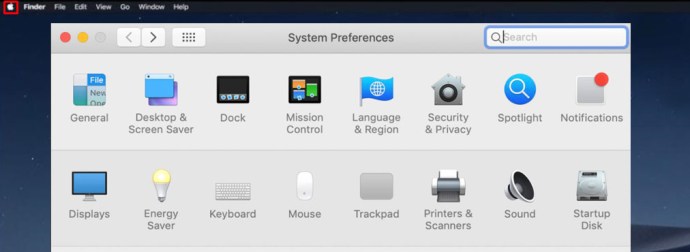
- 「一般」を選択します。
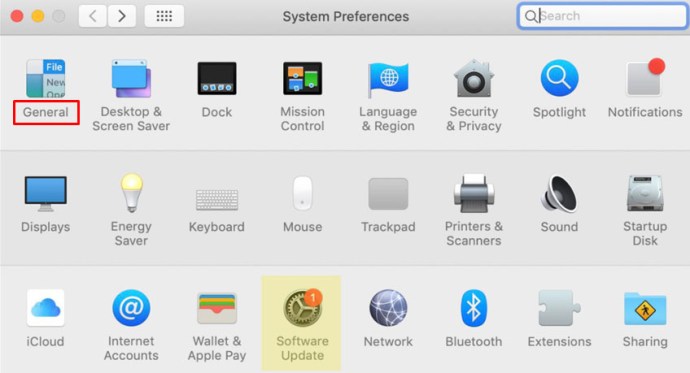
- 「外観」オプションで「暗い」を選択すると、SafariのすべてのWebサイトが黒い背景に切り替わります。
ダークモードとその他のアプリ
ダークモードは、Safariブラウザだけでなく他のアプリにも使用できます。ダークモードが有効になっている場合、一部のアプリでは自動的にダークモードがアクティブになります。 iOSで最も人気のあるアプリのオンとオフを切り替える方法を簡単に説明します。
マップ –ダークモードがアクティブになっているマップに暗い背景を使用する場合は、アプリを開いて[表示]を選択し、[ダークマップを使用]を選択します。
郵便 –メールを読むときにライトモードを使用する場合は、メールを開いて[メール]、[設定]の順に選択します。 [表示]タブをクリックし、[メッセージに暗い背景を使用する]のチェックを外します。
ノート –ダークモードがアクティブになっている場合、ノートは黒い背景で開きます。 [設定]を選択し、[ノートのコンテンツに暗い背景を使用する]の選択を解除すると、無効にできます。
テキストエディット –テキストエディットで作業しているときに、[表示]、[Windowsでダークバックグラウンドを使用]の順に選択すると、ダークモードに切り替えることができます。
サファリ –ダークモードをオンにすると、ロード時にすべてのWebサイトが暗く表示されます。一部のウェブサイトがダークモードをサポートしていない場合は、Safariリーダーを使用できます。
よくある質問
MacのChromeでダークモードを使用できますか?
はい。ただし、残念ながら、ネイティブで提供されるオプションではありません。つまり、上記のようなChromeブラウザ拡張機能を使用する必要があります。 u003cbru003eu003cbru003e上記の手順に従ってMacでダークモードを有効にした場合、FirefoxやChromeなどのサードパーティのアプリやブラウザには影響しません。
MacのMozillaFirefoxでダークモードを有効にできますか?
幸いなことに、そうです! Firefoxは、他のWebブラウザーよりも多くのことを簡単にし、ダークモードもその1つです。 Firefoxでダークモードを有効にすることは、MacでもPCでも同じです。u003cbru003eu003cbru003e必要なのは、ブラウザの右上隅にある3本の水平線をクリックすることだけです。次に、[アドオン]をクリックします。ここから、左側に[テーマ]オプションが表示されます。それをクリックして、ダークモードを提供するリストのオプションの1つをクリックします。u003cbru003eu003cbru003eいくつかの異なるカラーバリエーションがあるので、1つを選択します。あなたが好きなこと。これで、Firefoxシステムはダークモードで表示されますが、すべてのWebサイトが表示されるわけではないため、u003ca href = u0022 // addons.mozilla.org/en-US/firefox/addon/night-eye-dark-modeを有効にする必要があります。 / u0022u003eMozillau003c / au003eまたは別のアドオン用のナイトアイ。
あなたの目の緊張を和らげる
一晩中テキストを読むと、片頭痛や目の痛み、不快な筋肉の緊張を引き起こす可能性があるため、夜間はダークモードに切り替えることをお勧めします。あなたの目は感謝するでしょう、そしてあなたはより長い期間集中することができるでしょう。健康を維持しながら生産性を向上させたくない人はいますか?